Skapa en hyperlänk i ett Word 2007 flödesdiagram och dölj irriterande skärmtips
Tidigare i fjol såg vi på att skapa ett flödesdiagram i Word 2007. Sedan dess har jag fått några frågor om hur man gör länkar i Word 2007 Flow Charts, så låt oss gå tillbaka och ta en titt!
Det enkla svaret på frågan är ja. Vi kan göra hyperlänkar ganska mycket var som helst i ett Word-dokument. Markera bara texten på dokumentet som du vill skapa en hyperlänk för, högerklicka och bläddra ner till hyperlänk.
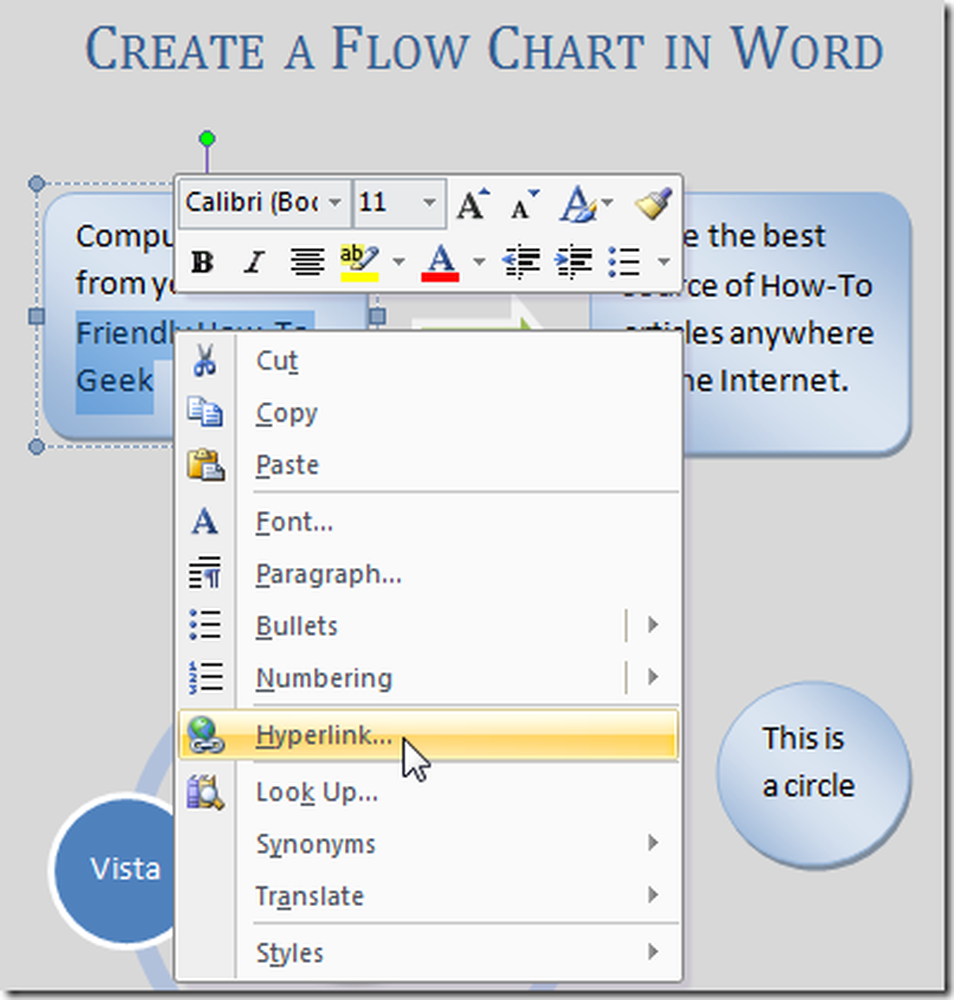
Detta öppnar dialogrutan Infoga hyperlänk där du kommer att märka den markerade texten ovan. Kontrollera att befintlig fil eller webbsida är markerad och skriv in den webbadress du vill länka till och tryck på OK. Här kan du också bläddra till en nätverksenhet, en fil eller mapp på SharePoint kanske.
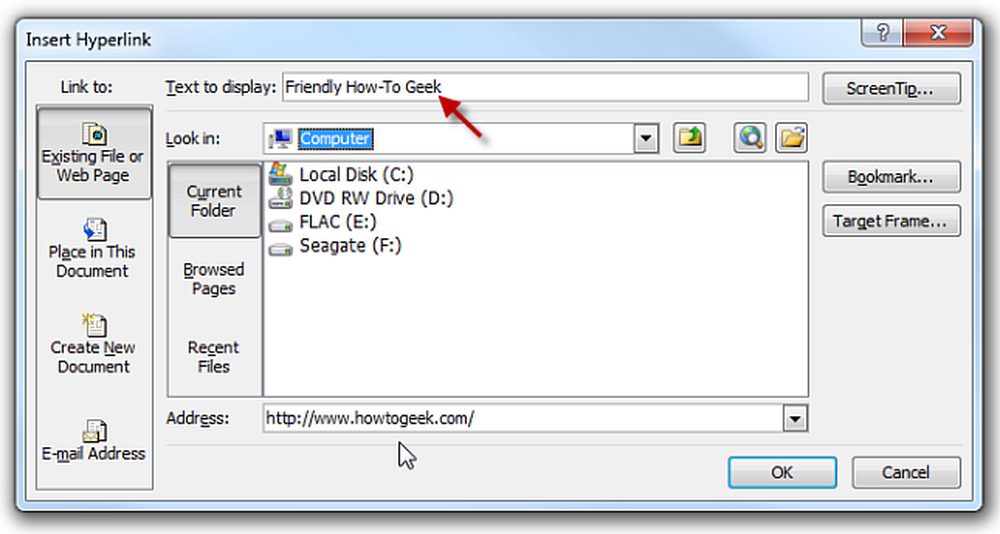
Nu kan du komma åt länken i flödesschemat med hjälp av Ctrl + Click-kombinationen.
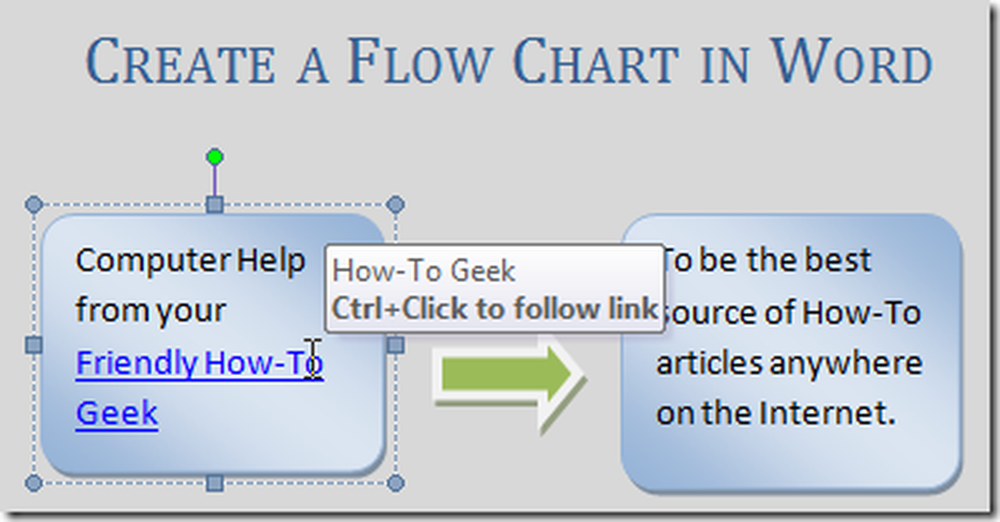
Ovan kommer du att märka den vita popup-skärmen som berättar för oss att vi måste slå Ctrl + Click för att gå till länken. Det här är ScreenTips som kan vara till hjälp vid navigeringsdokument, men ibland blir de irriterande i vägen. Slå av dem genom att klicka på Office Button Word Options Populära. Välj nu ScreenTip-stilen du vill ha och klicka på OK.
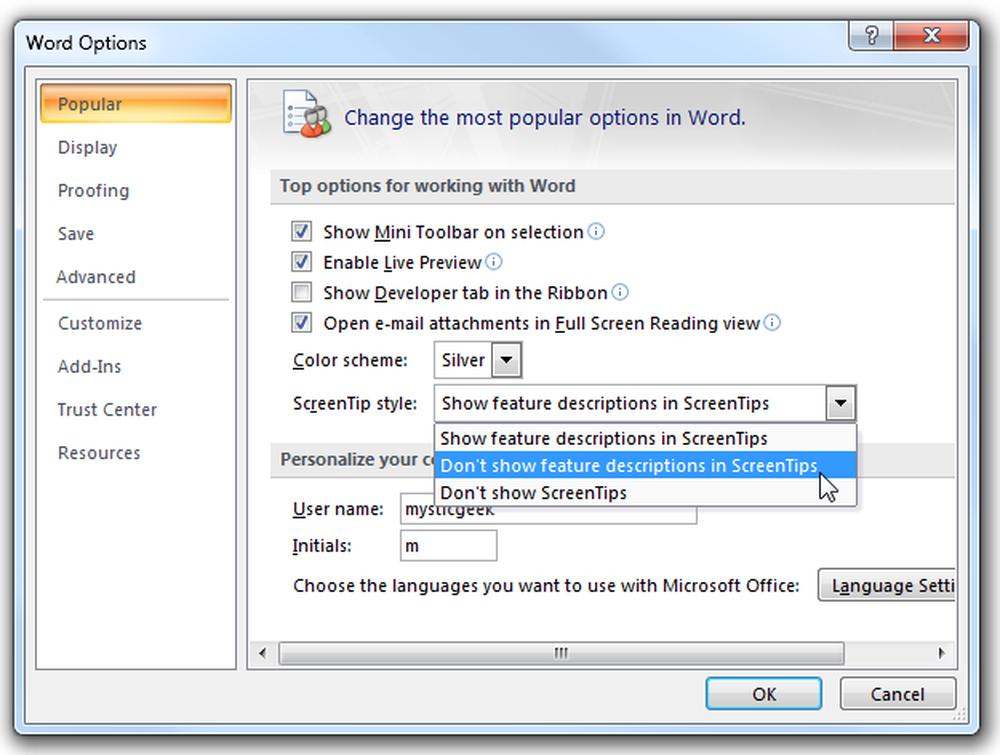
Du kan experimentera med de tre olika alternativen som i grunden bryter ner till avancerade, några eller ingen alls.



